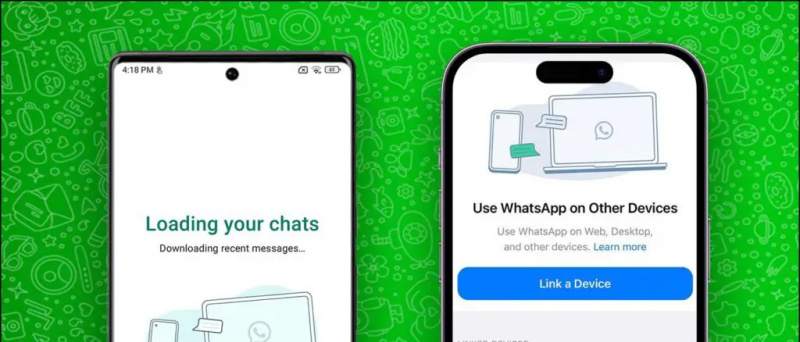WhatsApp's rivaal Telegram biedt de functie om teksten, afbeeldingen, video's, documenten en andere bestanden op te slaan met ‘Opgeslagen berichten’. Helaas hebben we een dergelijke optie niet in Whatsapp nog. Er zijn echter enkele eenvoudige trucs waarmee je een WhatsApp-chat met jezelf kunt openen om de belangrijke berichten, bestanden, afbeeldingen, notities en dergelijke op te slaan zonder een groep te maken. Hier is hoe je kunt chat met jezelf op WhatsApp op Android en iOS.
Lees ook | 3 chatfuncties die Telegram beter maken dan WhatsApp
Chat met jezelf op WhatsApp om berichten, afbeeldingen en bestanden op te slaan
Inhoudsopgave
We ontvangen allemaal berichten, documenten en afbeeldingen op WhatsApp waarvan we denken dat ze belangrijk zijn en die op één plek moeten worden opgeslagen in plaats van bedolven te raken onder de andere berichten. De snelste manier om deze berichten of media op te slaan, is door ze naar uzelf door te sturen.
Terwijl mensen met twee WhatsApp-nummers kunnen de inhoud doorsturen naar het andere nummer, anderen moesten een groep maken door een van hun contacten toe te voegen en later te verwijderen om een solo-chat op WhatsApp te maken.
Gelukkig hoeft u dit niet langer te doen, omdat het binnen een paar klikken kan worden gedaan en zonder anderen te storen. Het enige dat u hoeft te doen, is de onderstaande methoden volgen.
Methode 1- Wa.me Link gebruiken
Met WhatsApp kun je korte Wa.me-links maken die anderen kunnen gebruiken om je een bericht te sturen zonder je contactpersoon rechtstreeks op te slaan. U kunt hetzelfde gebruiken om met uzelf te chatten op WhatsApp, als volgt.
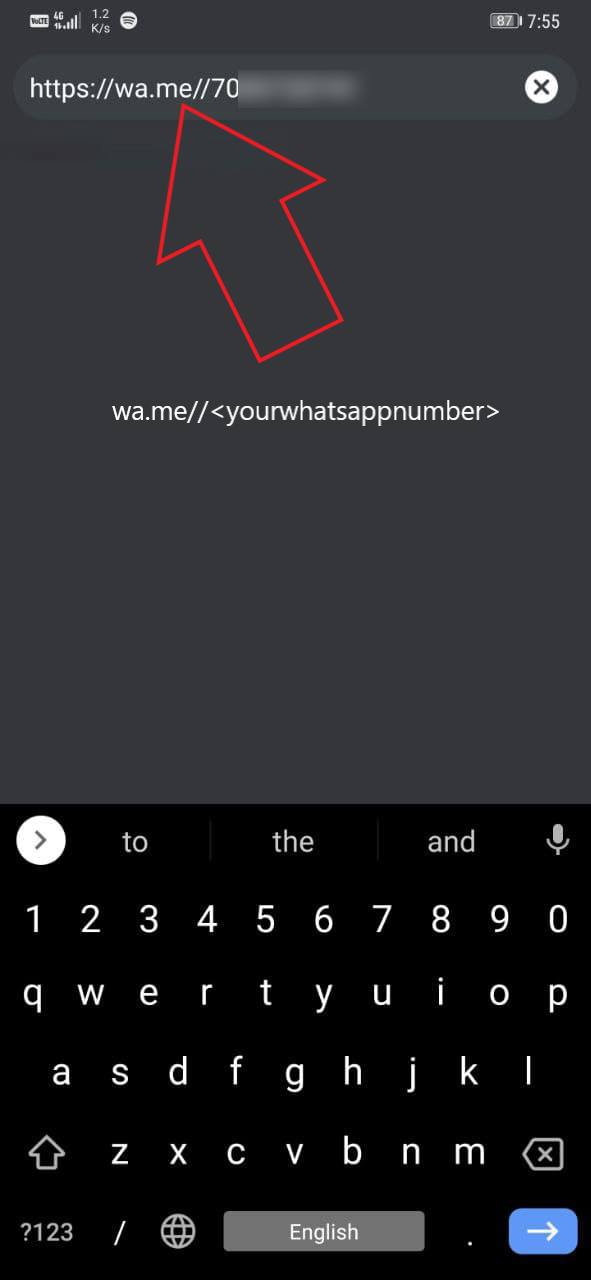


- Open de browser op uw telefoon.
- Typ in de URL-balk https://wa.me// , dan toevoegen Landcode en mobiele nummer zoals 'wa.me//1234567890'.
- Druk op enter om de link te openen. Klik op Ga verder met chatten.
- Selecteer WhatsApp wanneer daarom wordt gevraagd.
- Je wordt nu doorgestuurd naar de WhatsApp-app met een chat met je eigen nummer.
Stuur nu iets naar uzelf om het als een chat op te slaan. U kunt deze solo-chat nu gebruiken om uw teksten op te slaan en belangrijke documenten, afbeeldingen of wat u maar wilt door te sturen.
Lees ook |
Methode 2 - Via de app Contacten
De andere manier is om een directe chat met jezelf te openen via de contacten-app. Dit is gemakkelijker en u hoeft alleen uw nummer op uw telefoon op te slaan.



- Start het Contacten app op je telefoon.
- Open uw contactprofiel.
- Druk op Bericht knop naast WhatsApp OF klik op Bericht onder WhatsApp (kan verschillen afhankelijk van het merk en model van je telefoon).
- Je wordt doorgestuurd naar de WhatsApp-app, waar je met jezelf kunt chatten.
Stuur gewoon een simpele ‘Hallo’ of een ander bericht, zodat de chat wordt opgeslagen. U kunt deze chat vervolgens gebruiken om uw berichten op te slaan, vergelijkbaar met de functie Opgeslagen berichten van Telegram. Het goede is dat er van alles een back-up kan worden gemaakt, dus u hoeft zich geen zorgen te maken dat u de berichten en media in deze chat kwijtraakt.
Afsluiten
Dit ging allemaal over hoe je met jezelf kunt chatten op WhatsApp of een solo WhatsApp-chat kunt maken om jezelf berichten, afbeeldingen, video's, spraaknotities, documenten en andere bestanden te sturen. Ik hoop dat dit nuttig voor je was. Blijf op de hoogte voor meer gerelateerde tips en trucs.
Lees ook Stiekem chatten op WhatsApp, Telegram en Signal
Facebook-opmerkingenU kunt ons ook volgen voor direct technisch nieuws op Google Nieuws of voor tips en trucs, recensies van smartphones en gadgets, doe mee GadgetsToUse Telegram Group of voor de nieuwste recensie-video's abonneren GadgetsToUse YouTube-kanaal.